Como acessar o menu de opções avançadas de boot (F8) no Windows Server 2012
摘要: Como acessar o menu Opções de Inicialização Avançadas (F8) no servidor Dell com Windows Server 2012
症状
Nas versões anteriores do Windows Server, o método preferencial para alcançar o menu Opções de Inicialização Avançadas era pressionar F8 imediatamente após o processo de teste automático de ligação (POST) estar concluído. Isso geralmente exigia pressionar a tecla F8 com rapidez em inúmeras tentativas. O Windows Server 2012 inicializa significativamente mais rápido do que as versões anteriores, tornando praticamente impossível pressionar F8 no momento certo.
Se o Windows Server 2012 falha ao inicializar normalmente várias vezes seguidas, ele automaticamente inicializa o menu Opções de Inicialização Avançadas, mas também há situações em que este menu precisa ser acessado mesmo que o servidor seja capaz de inicializar normalmente. Pressionar F8 após o POST não é mais uma opção viável e desligar e ligar manualmente o servidor durante o processo de inicialização para enganar o Windows, forjando que algo deu errado, não é uma boa ideia. Portanto, são necessários outros métodos e este artigo irá discuti-los.
Método 1: Shift-Reiniciar
- Abra o menu Energia pelos meios normais, como por meio do botão Configurações.
- Mantenha pressionada a tecla Shift e selecione Reiniciar.
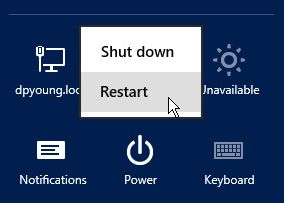
- Selecione um motivo para reiniciar o servidor e clique em Continuar.
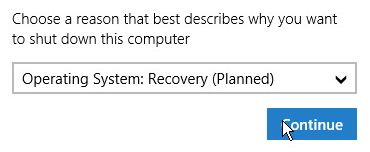
- O Windows irá encerrar. Na tela Escolha uma opção, selecione Solução de Problemas.
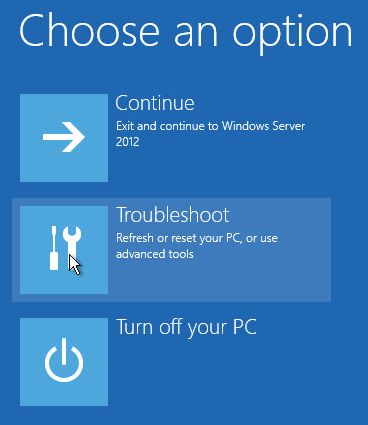
- Selecione Configurações de Inicialização na tela Opções avançadas e, em seguida, clique em Reiniciar.
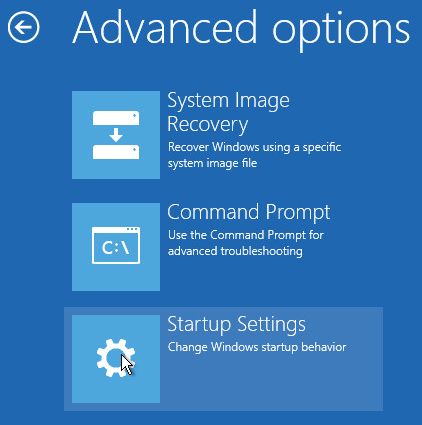
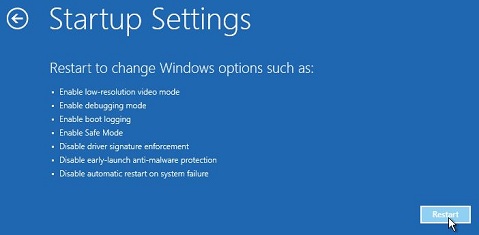
- O servidor irá executar o POST e irá inicializar no menu Opções de Inicialização Avançadas.
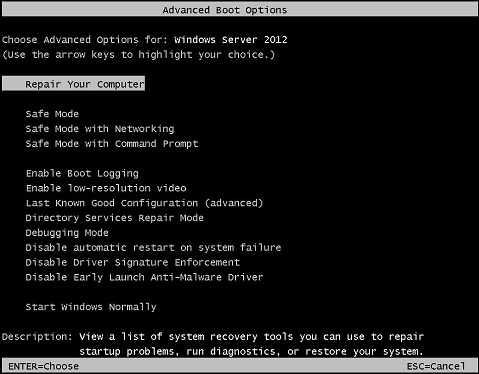
Método 2: Shutdown.exe /r /o
- Abra um prompt de comandos com privilégios elevados no servidor.
- Digite shutdown /r /o para reiniciar o Windows.
Nota: O parâmetro /o é novo no Windows Server 2012 e só pode ser usado em conjunto com o parâmetro /r.
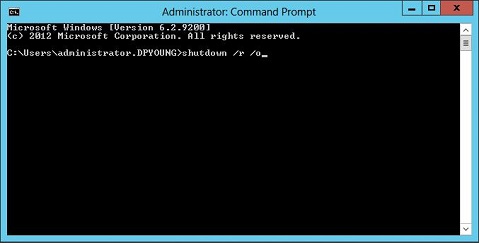
- O servidor irá inicializar na janela Escolha uma opção. Siga as etapas de 4 a 6 acima para acessar o menu Opções de Inicialização Avançadas.
 Como fazer download do arquivo de mídia/ISO do Microsoft Windows Server? - SLN304332
Como fazer download do arquivo de mídia/ISO do Microsoft Windows Server? - SLN304332